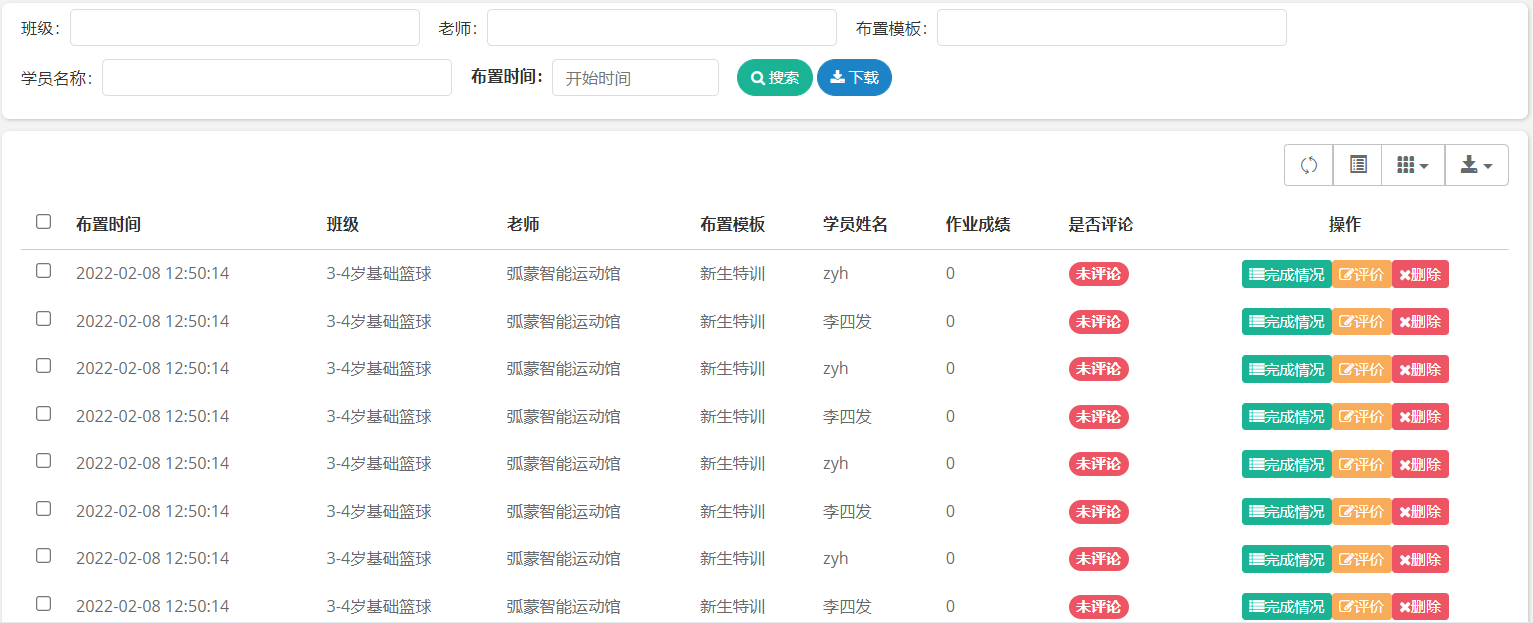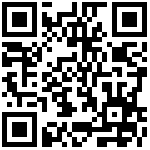一、家校互动
学员在场馆完成训练后,教练可通过[家校互动]板块中的“作业”功能,针对学员的问题进行居家的强化练习;
1.在管理系统 APP端打开作业板块,
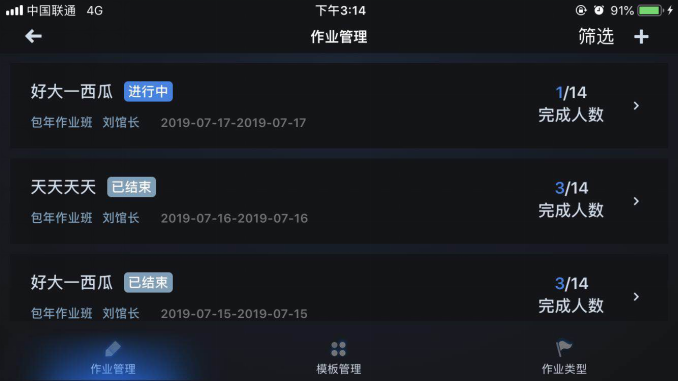
2.点击右上角“+”
在“布置作业”界面,进行作业名称,作业时间,作业内容,对应班级,以及完成该作业所获得的积分进行输入和定义。同时教练还可以自主上传教学视频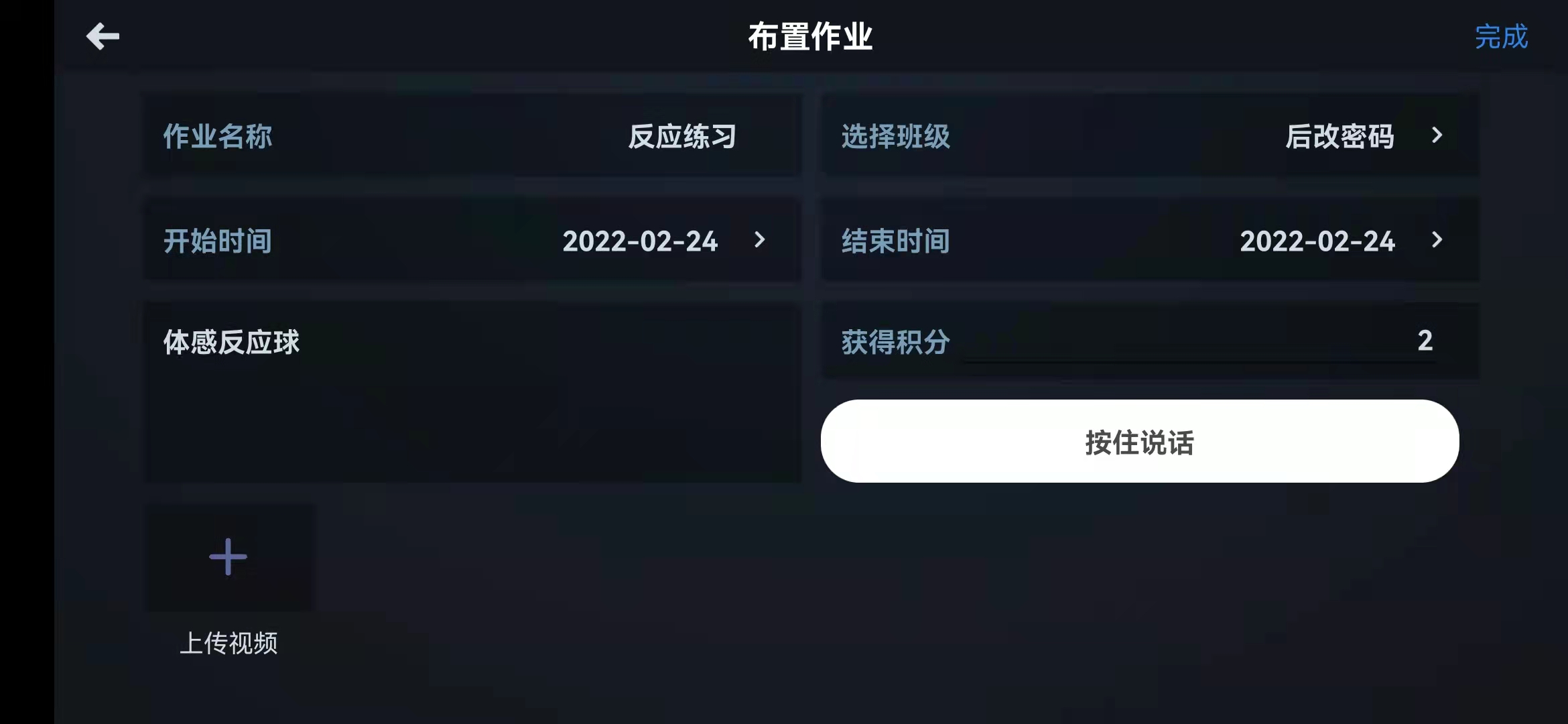
3.在管理系统后台,对作业进行编辑和删除
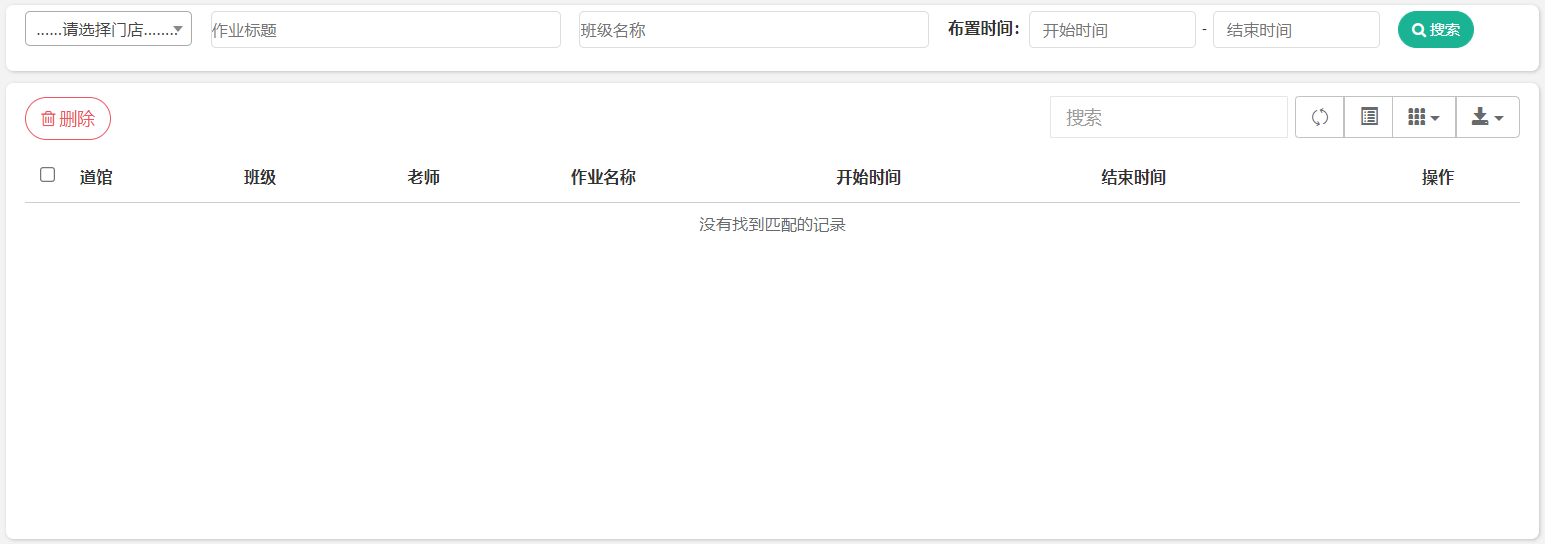
二、每日特训
每日特训意义
每日特训由教练可自行设计不同打卡运动内容,上传自主拍摄的运动教学视频,为学员提供每日科学的打卡运动。通过数据化,游戏化的运动模式,培养学生的坚持训练的习惯。
操作顺序如下
平台的特训活动是根据活动模板来创建活动的方式,方便二次使用。所以我们需要先创建活动模板。
1.新增特训模板
a.进入[家校管理]板块–>[每日特训]–>[每日特训模板]
b.点击“新增”按钮,
c.填写相关内容
- 模板标题:单日训练模板的标题
- 模板内容:单日训练内容介绍
- 当天完成奖励积分:
- 全部完成奖励积分: 全部完成所有的打卡活动将奖励的积分数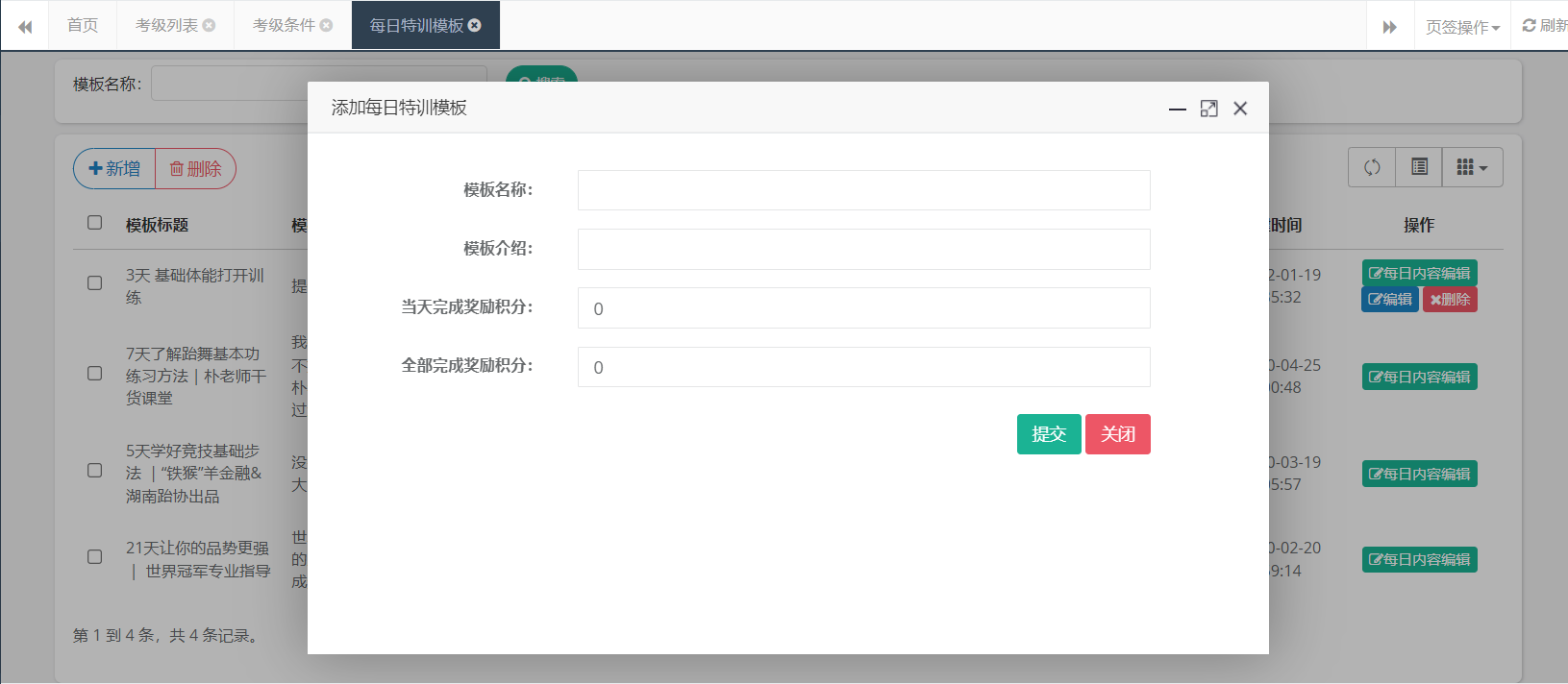
d.公共模板和私有模板的区别,公共模板是指平台提供的模板组合,可直接使用和编辑。但是不能删除。私有模板是各商家自己的模板,其他商户不可见。
2.打卡运动内容设置
在完成打卡主题的添加后,回到“每日特训模板”主页,点击“每日内容编辑”,可进入打卡运动的内容编辑,通过点击“新增”,可进行运动标题,运动要点介绍,运动教程视频等信息添加。
- 单日训练模板模板标题:训练标题
- 单日训练模板内容:训练具体内容编辑,
- 排序值:此次活动训练内容的顺序,根据从小到大排序,序值不可重复。
- 视频上传:上传训练视频。格式为:mp4
- 备注:当前训练内容的备注,不面向学员。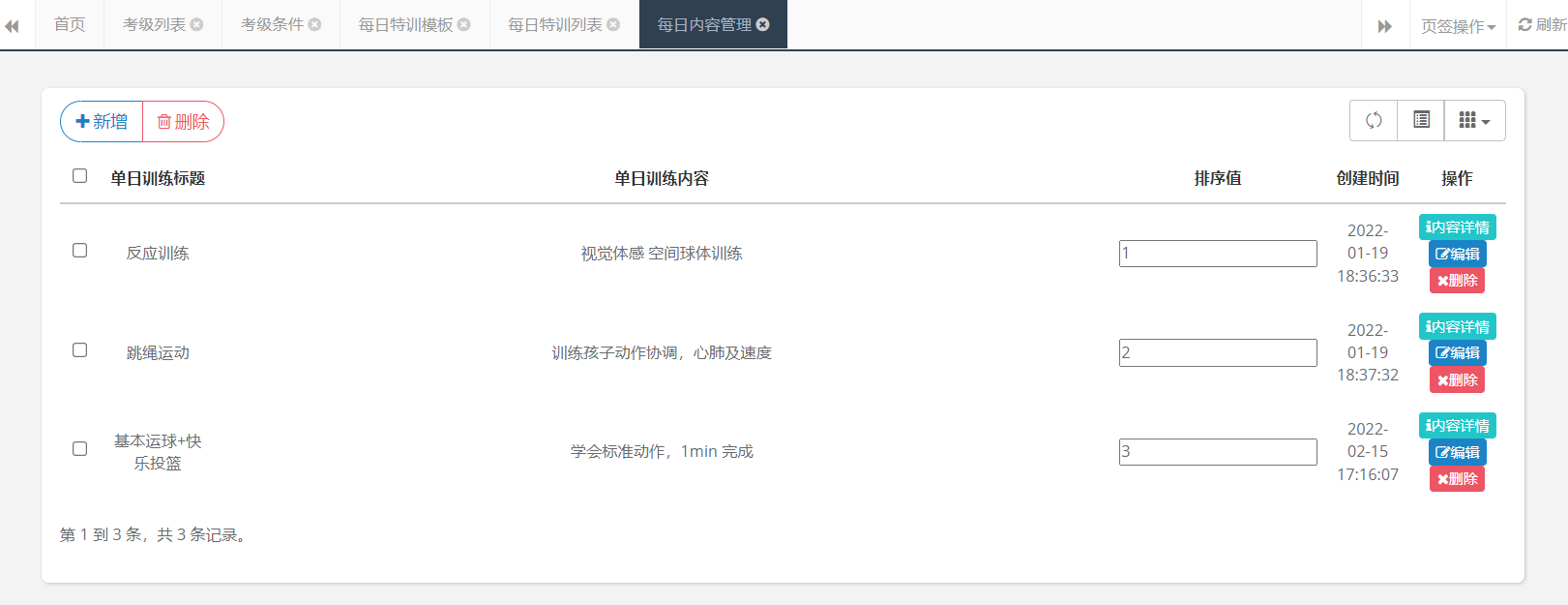
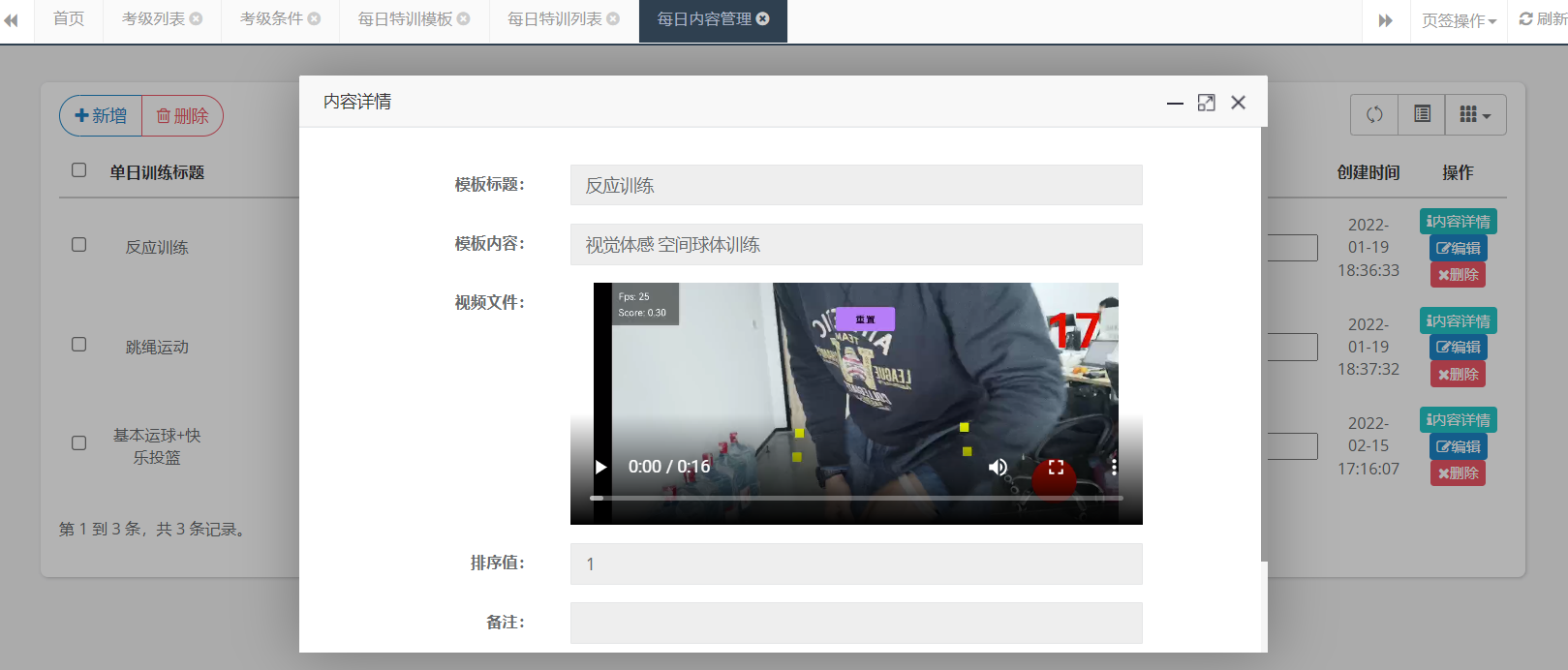
3.打卡运动发布
a.进入[家校管理]板块–>[每日特训]–>[每日特性列表]
b.点击“发布特训”按钮
c.填写相关
- 特训标题:此次特训活动的标题,在特训活动列表里展示
- 当天完成奖励积分:特训活动每天内容完成后的积分奖励,
- 全部完成奖励积分:特训活动全部完成后的积分奖励,
- 开始时间、结束时间:特训活动的有效期
- 活动状态说明:
-开启: 表示活动可正常打卡!
-停止与终止: 表示用户可以看得到活动,但是不能打卡!
-下架: 表示此活动用户不可见!-
完成内容设置与填写后,保存并发布“每日特训打卡活动” 该活动会同步到学员家长手机端的APP或小程序,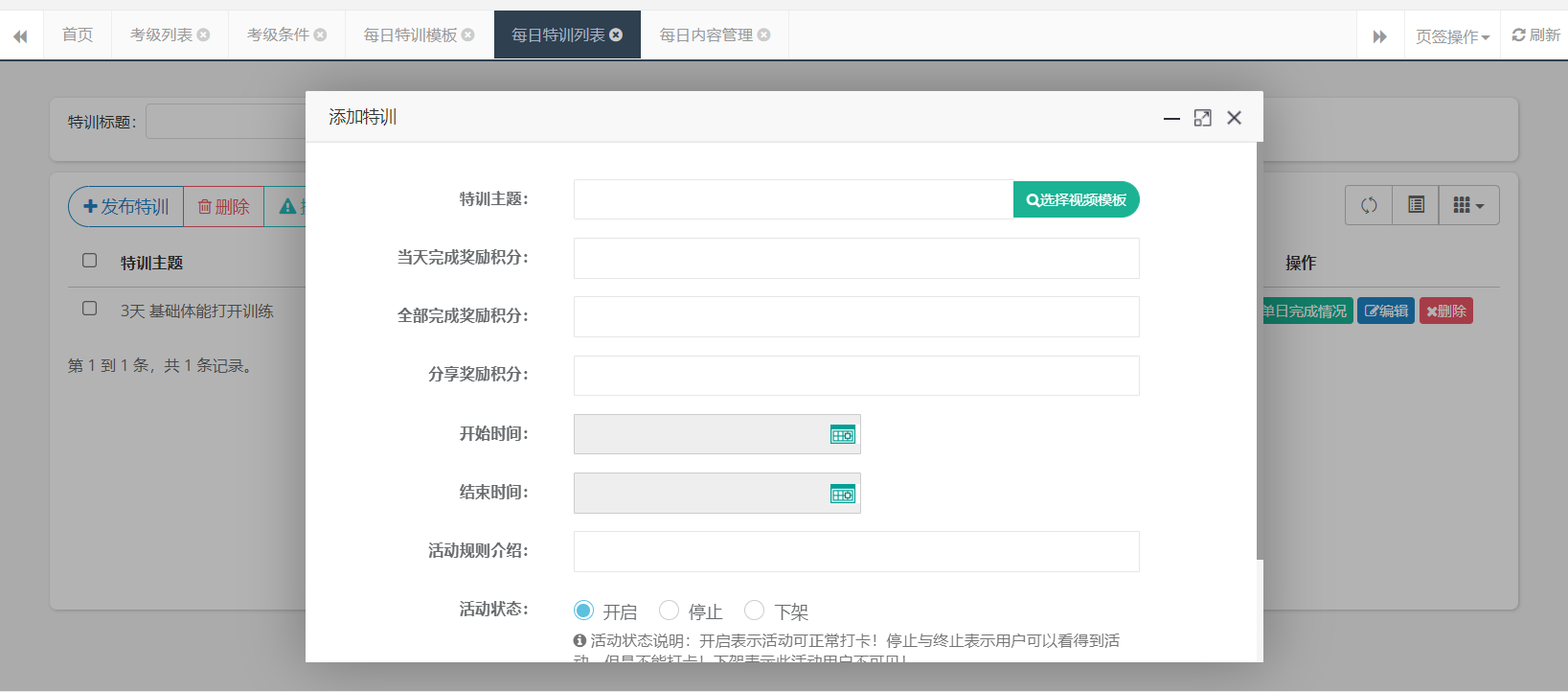
4.查看全部完成情况
查看此次活动,所有门店的学员积极性和完成情况。并可查看提交情况。
5.单日完成情况
查看每个训练日的学员的提交情况。可进行搜索筛选
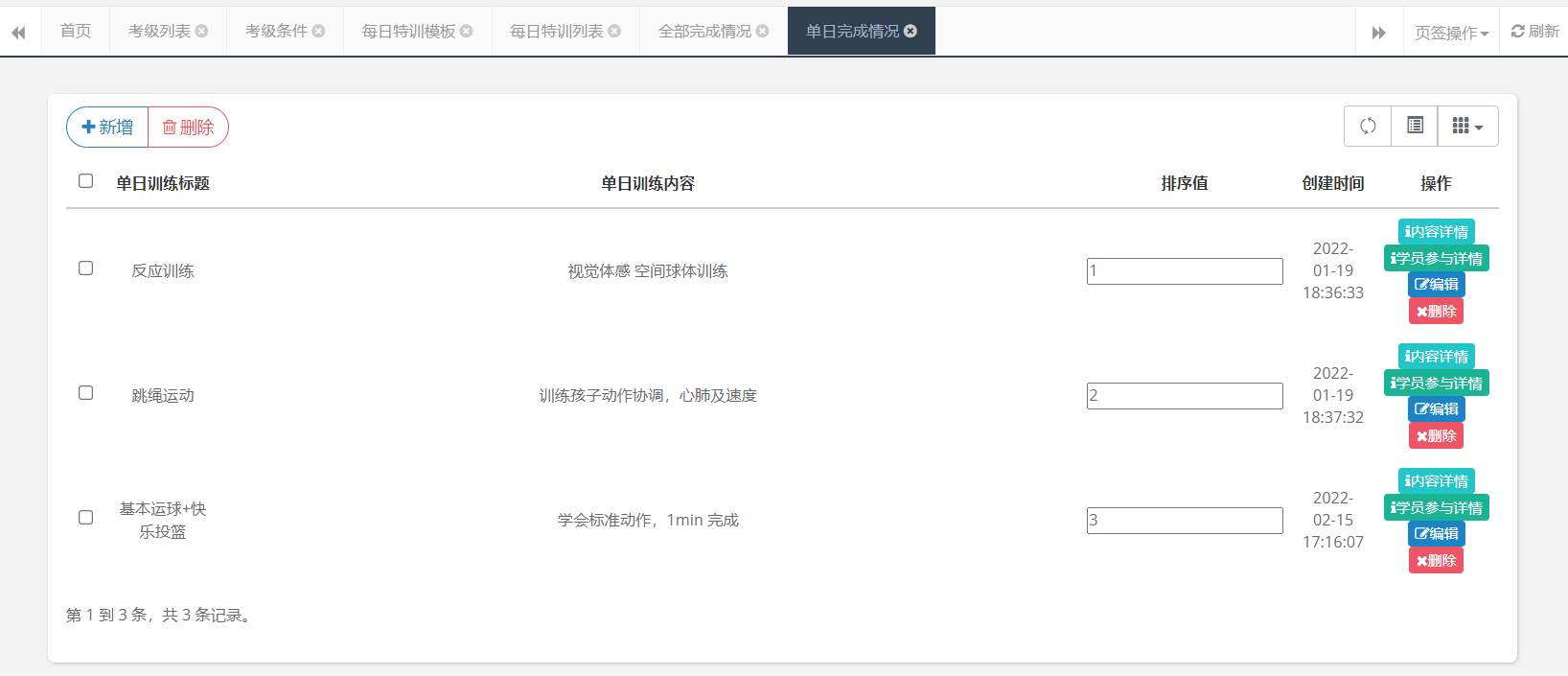
三、智能作业
结合智能搏击运动产品开发的“智能运动”练习作业,教练可通过板块设置专属 智能搏击运动产品的训练模式,让学员的练习更有趣,同时获取学员运动数据实现科学化的运动管理。
1.首先先进行智能作业模板的设定
[家校互动]板块–>[智能作业]–>[作业模板]
点击新增,在弹出的窗口中,输入模板名称,选择适用的对象,及门店场馆;
在添加作业信息中,选择相应的智能运动模式,建立不同的智能运动模式的组合,并设定相关的练习标准阈值,以进行优/良/中/合格/不合格的智能评定。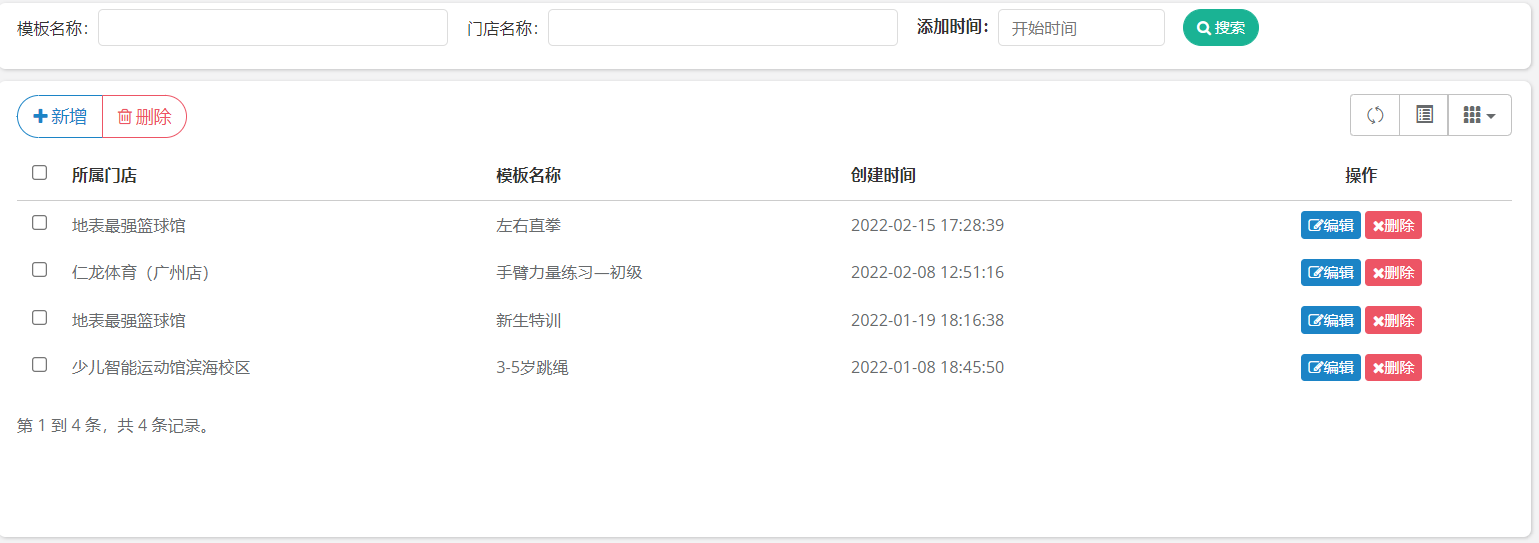
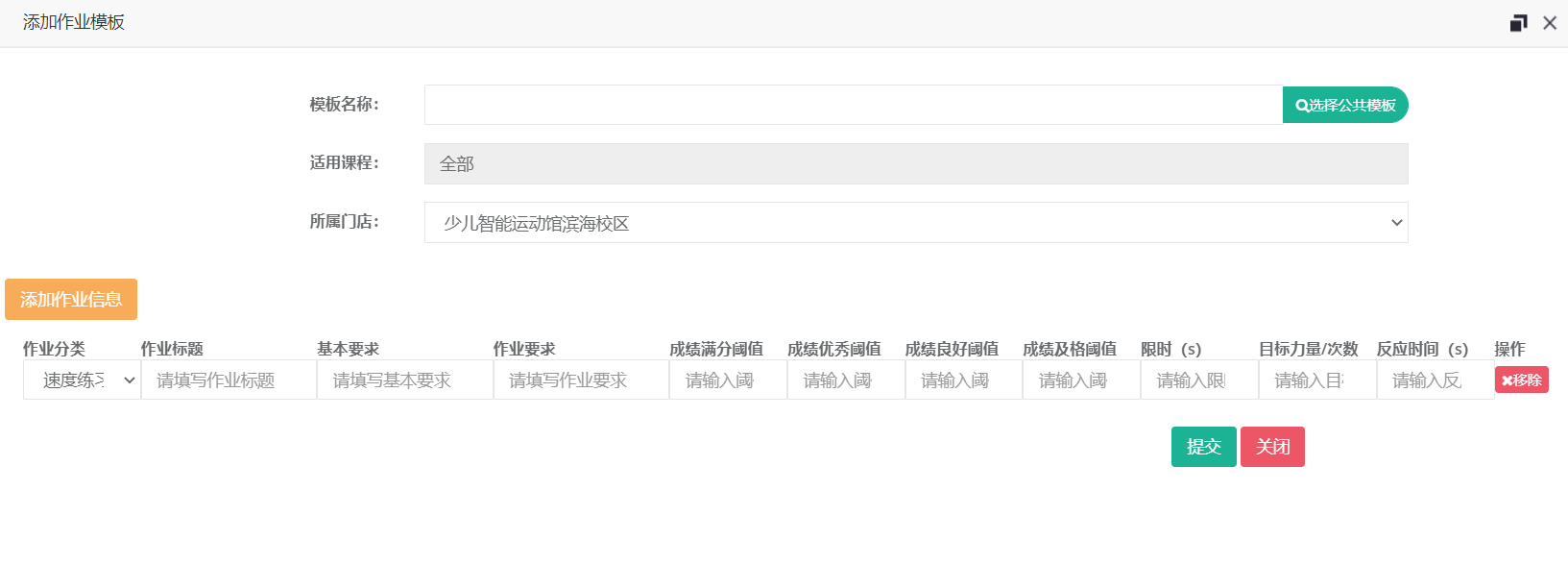
2.作业布置
在布置列表点击“新增”,选择门店,班级,作业模板,设置好打卡运动的时间。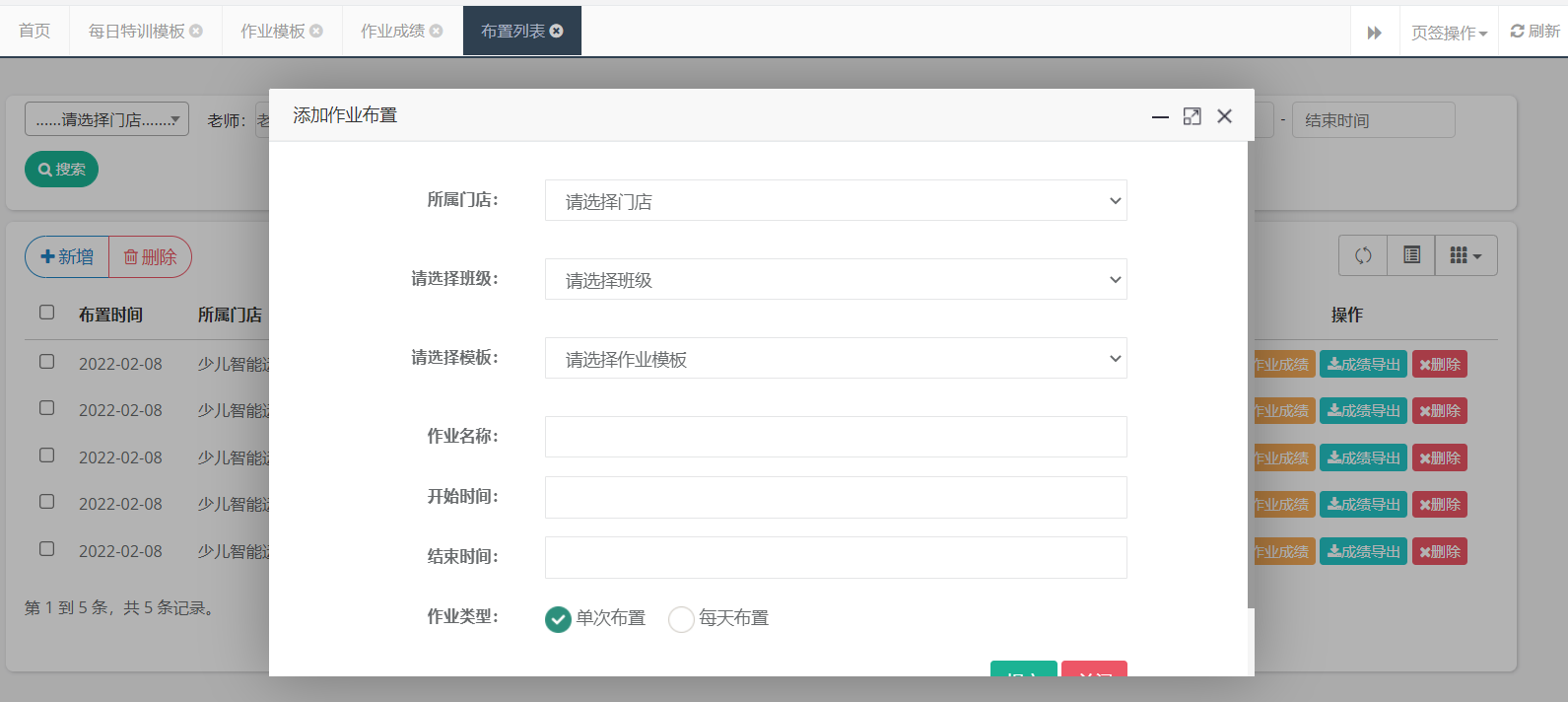
3.作业编辑
在布置列表中,可查看布置的作业完成的情况,下载学员的运动成绩数据。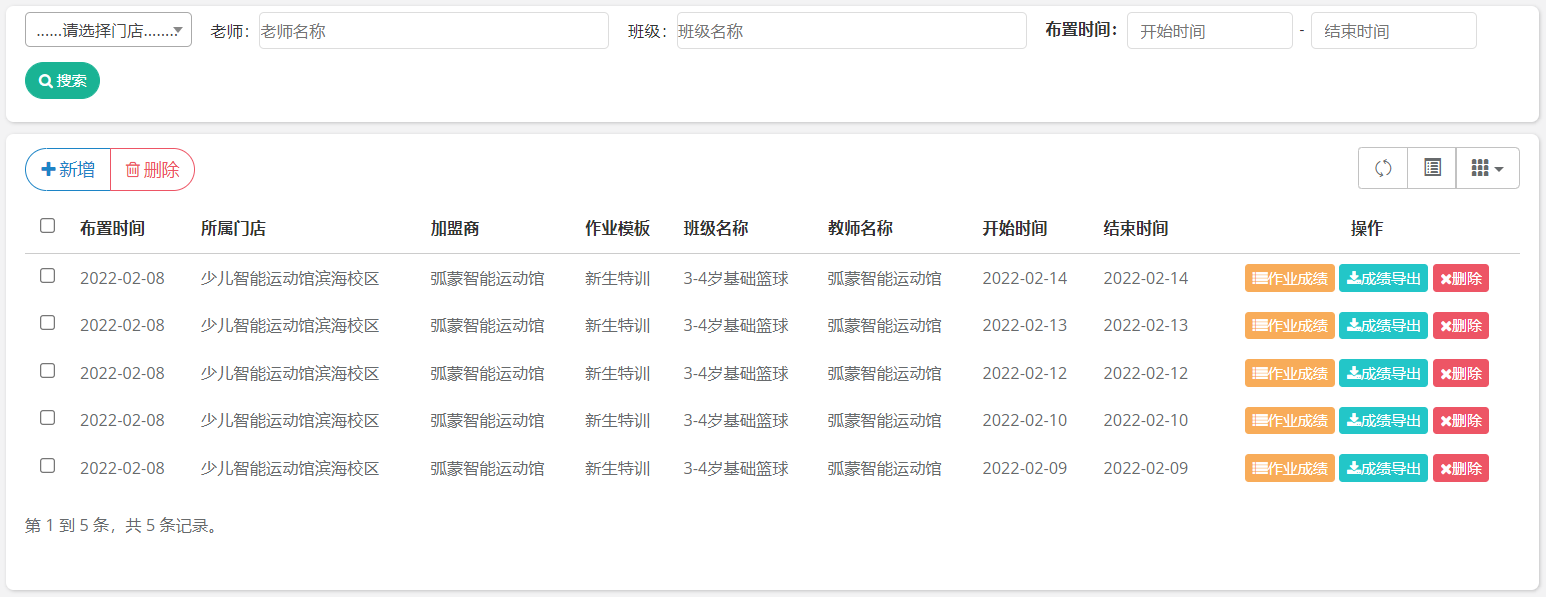
4.作业成绩
在作业成绩中,查看学员完成情况,并对学员运动打卡进行评价。